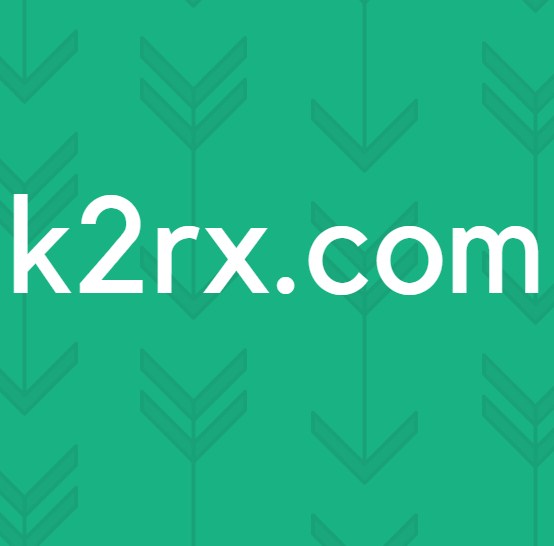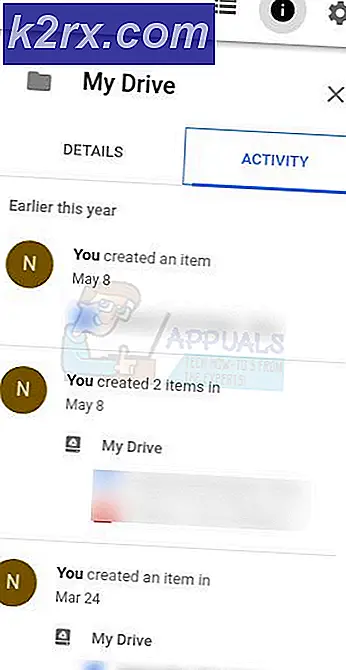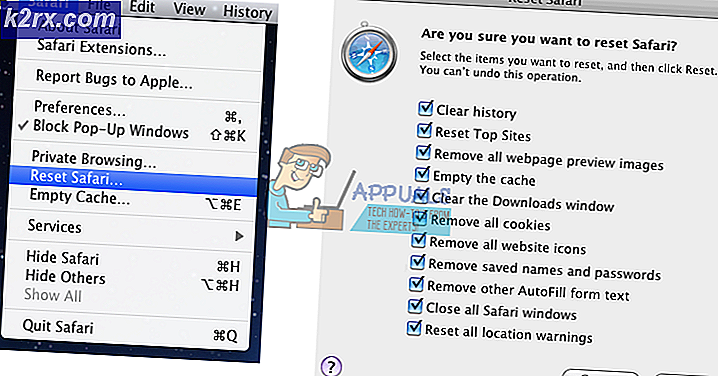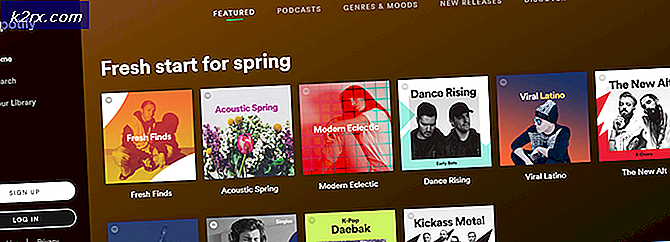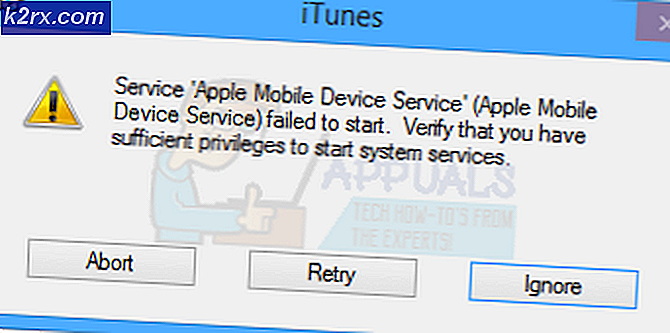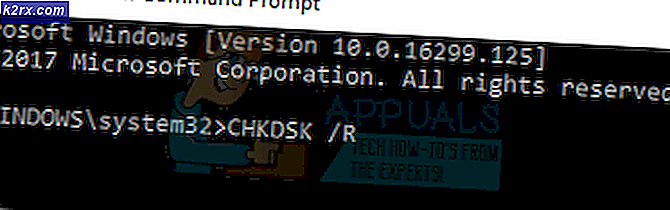Skype for Business Viser feil navn for kontakter
Skype for Business er den ledende kommunikasjons- og samarbeidsplattformen som er tilgjengelig for bedrifter i dag. Fra lyd- og videomøter til muligheten til å jobbe sammen om prosjekter, gir Skype4B den gjennomsnittlige kontormedarbeideren alle verktøyene de kan trenge for å effektivt kommunisere og jobbe med sine kolleger. Imidlertid er det ikke å si at Skype for Business er perfekt, fordi det ikke er det. Et spesifikt problem som rapporteres av Skype for Business-brukere ganske ofte, er programmet som viser åpenbart uriktige navn for kontakter i adresseboken.
Hva får Skype for Business til å vise feil kontaktnavn?
Hvordan fikse Skype for Business som viser feil navn for kontakter
Mens Skype for Business-brukere kan oppleve en rekke forskjellige problemer, for de som er berørt av dette problemet, vises navnene på kontakter så åpenbart feil at sjansene for at brukeren kan gjenkjenne dem er liten. Dette er kanskje ikke verdens ende for en Skype4B-bruker med et halvt dusin eller et dusin kontakter i adresseboken, men når arbeidsplassen din har 750 personer i Skype4B-adresseboken, er noen eller alle kontaktnavnene latterlig feil. , enkelt sagt, et mareritt.
Så alvorlig et problem som det kan se ut, er det imidlertid ikke nødvendig å ty til ekstreme tiltak som å avinstallere Skype for Business og deretter installere det på nytt for å prøve å ordne dette problemet. Dette problemet kan løses, og de riktige navnene på alle kontaktene dine blir gjenopprettet ved å fjerne proxy-adresser fra Skype for Business-adresseboken. For å gjøre det, må du:
- Gå på Frontend-serveren på arbeidsplassen din (den som omhandler Skype4B Address Book-tjenesten) her og klikk på nedlasting tilnedlastinginstallasjonsprogrammet for Microsoft Skype for Business Server 2015 ressurssett. Du trenger ressurssettet og verktøyene det inneholder installert på datamaskinen din hvis du skal fjerne proxy-adresser fra Skype4B Adressebok.
- Når nedlastingen er fullført, går du til der installasjonsprogrammet ble lastet ned,lanseringog følg instruksjonene på skjermen for å installere Microsoft Skype for Business Server 2015 ressurssett og verktøyene den inneholder på datamaskinen din.
- NårMicrosoft Skype for Business Server 2015 ressurssett er installert, naviger til installasjonskatalogen (% Programfiler% \ Skype for Business Server 2015 \ ResKitsom standard), finn et program som heterABSConfig.exe, og dobbeltklikk på den til løpe den.
- IABSKonfig, bla ned til oppføringen med tittelen proxyAdresseri AD-attributtnavnkolonne som du vanligvis finner helt nederst på listen og slipper den der.
- Åpne rullegardinmenyen underType attributt delen og klikk på Proxyadresser - Bare telefonalternativet for å velge det.
- Klikk påBruk endringerhelt nederst iABSKonfigskjerm.
- Når du er ferdig med å gjøre de nødvendige endringene i Skype for Business ' Adressebok konfigurasjon,lanseringen ny forekomst avSkype for Business Server Management Shell.
- TypeUpdate-CSuserDatabase -verbose inn i skallet og trykkTast inn. Denne kommandoen, når den er behandlet, vil oppdatere Skype for Business-brukerdatabasen og synkronisere den manuelt med serveren.
- Når kommandoen fra forrige trinn er utført, skriver du innupdate-CSAddressbook -verbose inn i detSkype for Business Server Management Shellog trykkTast inn. Denne kommandoen vil regenerereAdressebok.
Når kommandoen er behandlet, lukker du Skype for Business Server Management Shell, går tilbake til datamaskinen på arbeidsplassen og fyrer opp Skype for Business - alle kontaktene dine skal nå ha de riktige navnene - til slutt legger du krisen i seng.